Tips記事
» 2002年08月29日 13時23分 UPDATE
レジストリエディタを常にキーがすべて閉じた状態で起動したい
[森川拓男,ITmedia]
レジストリエディタはWindowsのさまざまな設定を行うツールで、このWindows Tipsでもたびたび紹介している。このレジストリエディタだが、再起動するたびに前回開いていたキーが表示されるようになっている。いつも同じキーを設定するならいいが、まったく別のキーを編集する際には、深い階層のキーを開いた状態であっては、目的のキーを探すのにも時間がかかってしまう。すべてのキーを閉じた状態で起動するように設定し直してみよう。
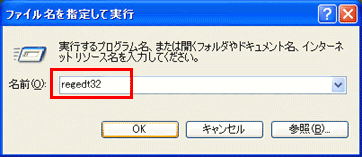
スタートメニューにある「ファイル名を指定して実行」で「regedt32」と入力する
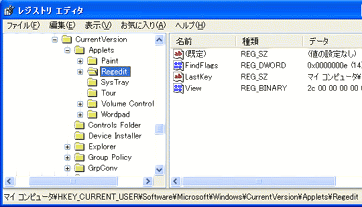
次のキーを開く
HKEY_CURRENT_USER\Software\Microsoft\Windows
\CurrentVersion\Applets\Regedit
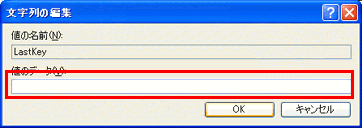
「LastKey」エントリーをダブルクリックし、「値のデータ」の文字列を削除してOKをクリックする
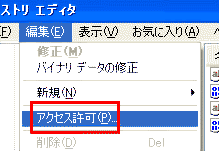
レジストリエディタのメニューから「編集」−「アクセス許可」を選択する
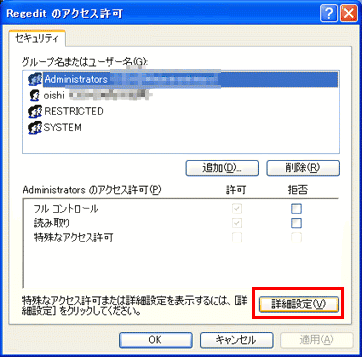
「詳細設定」をクリック
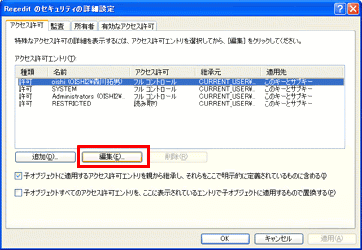
設定を反映させるユーザーを選び、「詳細設定」をクリック
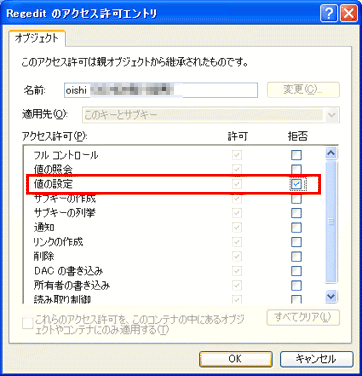
「Regeditのアクセス許可エントリ」ウィンドウが表示されるので、「値の設定」項目の「拒否」にチェックを入れる

regedt32を終了させるが、途中でこのような注意が表示される。この場合、「はい」をクリックして閉じればいい
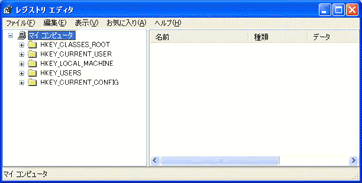
これで「ファイル名を指定して実行」から「regedit」を実行すると、すべてのキーが閉じられた状態でレジストリエディタが起動する
Copyright © ITmedia, Inc. All Rights Reserved.
SpecialPR
アイティメディアからのお知らせ
人気記事ランキング
- PowerShellにリモートコード実行の脆弱性 Windows広範囲に影響
- 「コーディングはAI任せ」でエンジニアは何をする? AWSが示す、開発の新たな“主戦場”
- むしろやる方が危険? 守りを腐らせる“ダメダメなセキュリティ研修”の特徴
- サイバー攻撃よりシンプルな脅威 北大で起きた“アナログ侵入”の教訓
- Google Gemini Enterpriseにゼロクリックの脆弱性 深刻な情報漏えいのリスク
- IPA「DX動向2025」の裏側 DX人材が“お手並み拝見状態”に陥る構造的な理由
- 2025年は「破壊の年」 パロアルトネットワークスが「6つのセキュリティ予測」を公開
- 「技術だけ変えても“江戸時代”のまま」 Gartnerが示す「AI共生時代」に必要なマインドセット
- 中国企業製の低価格KVMに極小マイク搭載疑惑 研究者が指摘
- 生成AIの次に来るのは「フィジカルAI」 NVIDIAが語る、普及に向けた「4つの壁」
あなたにおすすめの記事PR
